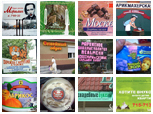Одним из ключевых компонентов, подлежащих замене, является фотобарабан. В этой статье мы подробно рассмотрим процесс замены фотобарабана в принтерах Kyocera, чтобы вы могли самостоятельно выполнить эту процедуру и продлить срок службы вашего устройства.
Подготовка к замене фотобарабана
Прежде чем приступить к замене фотобарабана, необходимо провести подготовительные работы. Это поможет обеспечить безопасность процесса и избежать повреждения принтера.
Необходимые инструменты и материалы
- Новый фотобарабан, совместимый с вашей моделью принтера Kyocera
- Антистатический браслет
- Чистая, безворсовая ткань
- Изопропиловый спирт
- Резиновые перчатки
Убедитесь, что у вас есть все необходимое под рукой, прежде чем начать процесс замены. Использование антистатического браслета особенно важно, так как оно защищает чувствительные электронные компоненты принтера от повреждения статическим электричеством.
Подготовка рабочего пространства
Выберите чистую, хорошо освещенную поверхность для работы. Убедитесь, что у вас достаточно места для размещения принтера и всех необходимых инструментов. Рекомендуется застелить рабочую поверхность чистой бумагой или тканью, чтобы защитить ее от возможных загрязнений тонером.
Процесс замены фотобарабана
Теперь, когда все подготовлено, можно приступать непосредственно к замене фотобарабана. Следуйте этим шагам для успешного выполнения процедуры.
Шаг 1: Выключение и отключение принтера
Прежде всего, выключите принтер и отсоедините его от электросети. Это важный шаг для обеспечения безопасности как вас, так и устройства. Дайте принтеру остыть в течение нескольких минут, если он недавно использовался.
Шаг 2: Открытие принтера и извлечение картриджа
Откройте переднюю крышку принтера. В большинстве моделей Kyocera это делается путем нажатия на специальную кнопку или рычаг. После открытия крышки аккуратно извлеките картридж с тонером. Обычно для этого нужно просто потянуть его на себя.
Шаг 3: Извлечение старого фотобарабана
Найдите фотобарабан внутри принтера. Он обычно представляет собой цилиндрический компонент зеленого или синего цвета. Аккуратно извлеките его, следуя инструкциям в руководстве пользователя вашей модели принтера. Будьте осторожны, чтобы не поцарапать поверхность барабана.
Шаг 4: Установка нового фотобарабана
Возьмите новый фотобарабан, предварительно надев резиновые перчатки, чтобы избежать попадания жира с пальцев на его поверхность. Аккуратно вставьте его в принтер, следуя тем же путем, которым вы извлекали старый барабан. Убедитесь, что он надежно зафиксирован на месте.
Шаг 5: Очистка и проверка
Перед установкой картриджа обратно в принтер, проведите очистку внутренних компонентов. Используйте чистую, безворсовую ткань, слегка смоченную изопропиловым спиртом, чтобы удалить любые остатки тонера или пыли. Будьте особенно осторожны при очистке оптических элементов и контактов.
Шаг 6: Сборка принтера
Установите картридж с тонером обратно в принтер. Убедитесь, что он правильно расположен и надежно зафиксирован. Закройте переднюю крышку принтера, убедившись, что она полностью защелкнулась.
Шаг 7: Тестирование
Подключите принтер к электросети и включите его. Дайте ему время на инициализацию и затем распечатайте тестовую страницу, чтобы убедиться, что фотобарабан установлен правильно и принтер работает корректно.
Советы по обслуживанию и продлению срока службы фотобарабана
Правильное обслуживание фотобарабана может значительно продлить срок его службы и улучшить качество печати. Вот несколько полезных советов:
- Регулярно очищайте принтер от пыли и остатков тонера. Это поможет предотвратить преждевременный износ фотобарабана.
- Используйте только качественный тонер, рекомендованный производителем. Низкокачественный тонер может повредить фотобарабан и другие компоненты принтера.
- Избегайте попадания прямых солнечных лучей на фотобарабан. Ультрафиолетовое излучение может повредить его светочувствительное покрытие.
- Не прикасайтесь к поверхности фотобарабана голыми руками. Жир с пальцев может оставить следы, которые повлияют на качество печати.
- Регулярно проводите диагностику принтера. Многие современные модели Kyocera имеют встроенные программы диагностики, которые помогут вовремя выявить проблемы с фотобарабаном или другими компонентами.
Если вы не уверены в своих силах или сталкиваетесь с трудностями при замене фотобарабана, рекомендуется обратиться к профессионалам. Ремонт принтера куосера москва может быть выполнен квалифицированными специалистами, которые имеют опыт работы с различными моделями принтеров Kyocera и могут обеспечить качественное обслуживание вашего устройства.
Замена фотобарабана в принтере Kyocera – важная процедура обслуживания, которая может значительно улучшить качество печати и продлить срок службы вашего устройства. Следуя этому пошаговому руководству и соблюдая меры предосторожности, вы сможете самостоятельно выполнить эту задачу. Однако, если у вас возникают сомнения или вы сталкиваетесь с трудностями, не стесняйтесь обращаться за помощью к профессионалам. Квалифицированные специалисты из https://rem-kyocera.com всегда готовы помочь вам с обслуживанием и ремонтом вашего принтера Kyocera, обеспечивая его надежную и эффективную работу на долгие годы.
Помните, что регулярное обслуживание и своевременная замена компонентов – ключ к долгой и бесперебойной работе вашего принтера. Следите за качеством печати, прислушивайтесь к звукам, издаваемым принтером во время работы, и не игнорируйте предупреждения системы о необходимости замены фотобарабана или других компонентов. Правильный уход за вашим принтером Kyocera не только сэкономит ваши деньги на дорогостоящем ремонте в будущем, но и обеспечит высокое качество печати для всех ваших документов и проектов.





.jpg)